Microsoft Excel 2010
7. TABULAS NOFORMĒŠANA
7.2. Datu novietojuma maiņa šūnā
Dati šūnā var tikt līdzināti gan horizontālā, gan vertikālā virzienā, kā arī pagriezti.
6.2.1. Datu novietojuma maiņa šūnā, izmantojot lentes cilnes Home grupas Alignment pogas
Vienkāršākais veids, kā norādīt datu novietojumu šūnās, ir lentes cilnes Home lappuses grupas Alignment atbilstošo pogu lietošana.
Lai mainītu atlasīto šūnu satura novietojumu horizontālā virzienā:
- lai datus novietotu šūnas centrā, piespiež pogu
 (Center):
(Center):

- lai datus novietotu pie šūnas labās malas, piespiež pogu
 (Align Text Right):
(Align Text Right):
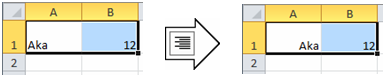
- lai datus novietotu pie šūnas kreisās malas, piespiež pogu
 (Align Text Left):
(Align Text Left):

- pogu
 (Increase Indent) lieto, lai iestatītu vienu vienību (standartsimbolu) lielu atkāpi no šūnas kreisās malas:
(Increase Indent) lieto, lai iestatītu vienu vienību (standartsimbolu) lielu atkāpi no šūnas kreisās malas:
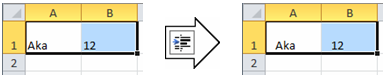
- pogu
 (Decrease Indent) izmanto, lai samazinātu iepriekš iestatīto atkāpi no šūnas kreisās malas par vienu vienību. Šī poga darbojas tikai tad, ja iepriekš ar pogu
(Decrease Indent) izmanto, lai samazinātu iepriekš iestatīto atkāpi no šūnas kreisās malas par vienu vienību. Šī poga darbojas tikai tad, ja iepriekš ar pogu  (Increase Indent) iestatīta atkāpe.
(Increase Indent) iestatīta atkāpe.
Vertikālā virzienā dati pēc noklusējuma tiek novietoti pie šūnas apakšējās malas. Šūnas satura novietojumu vertikālā virzienā parasti maina, ja šūnas augstums ir palielināts:
- lai datus novietotu pie šūnas augšējās malas, piespiež pogu
 (Top Align):
(Top Align):

- lai datus centrētu vertikālā virzienā, piespiež pogu
 (Middle Align):
(Middle Align):
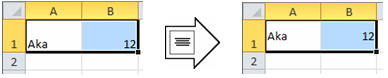
- lai datus novietotu pie šūnas apakšējās malas, piespiež pogu
 (Bottom Align):
(Bottom Align):

Teksta dalīšana rindās
Lentes cilnes Home lappuses grupas Alignment poga ![]() dod iespēju dalīt tekstu vairākās rindās atbilstoši šūnas platumam. To parasti izmanto, ja teksts šūnā neietilpst, bet kolonnas platumu mainīt nevēlas, piemēram:
dod iespēju dalīt tekstu vairākās rindās atbilstoši šūnas platumam. To parasti izmanto, ja teksts šūnā neietilpst, bet kolonnas platumu mainīt nevēlas, piemēram:

Šūnu apvienošana
Lentes cilnes Home lappuses grupas Alignment pogas ![]() sarakstu lieto atlasīto šūnu apvienošanai un apvienoto šūnu sadalīšanai:
sarakstu lieto atlasīto šūnu apvienošanai un apvienoto šūnu sadalīšanai:
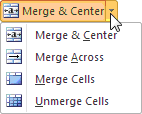
- izvēlas
 , lai apvienotu visas atlasītās šūnas. Dati drīkst būt ievadīti tikai vienā šūnā, un tie tiek novietoti apvienotā šūnu apgabala centrā horizontālā virzienā, bet vertikālā virzienā tiek saglabāts tās šūnas līdzināšanas veids, kurā bija ievadīti dati:
, lai apvienotu visas atlasītās šūnas. Dati drīkst būt ievadīti tikai vienā šūnā, un tie tiek novietoti apvienotā šūnu apgabala centrā horizontālā virzienā, bet vertikālā virzienā tiek saglabāts tās šūnas līdzināšanas veids, kurā bija ievadīti dati:

- izvēlas
 , lai apvienotu atlasītās šūnas tikai horizontālā virzienā. Dati katrā rindā drīkst būt ievadīti vienā šūnā, un horizontālā virzienā tiek saglabāts tās šūnas līdzināšanas veids, kurā bija ievadīti dati:
, lai apvienotu atlasītās šūnas tikai horizontālā virzienā. Dati katrā rindā drīkst būt ievadīti vienā šūnā, un horizontālā virzienā tiek saglabāts tās šūnas līdzināšanas veids, kurā bija ievadīti dati:

- izvēlas
 , lai apvienotu visas atlasītās šūnas. Dati drīkst būt ievadīti tikai vienā šūnā, un abos virzienos tiek saglabāts tās šūnas līdzināšanas veids, kurā bija ievadīti dati:
, lai apvienotu visas atlasītās šūnas. Dati drīkst būt ievadīti tikai vienā šūnā, un abos virzienos tiek saglabāts tās šūnas līdzināšanas veids, kurā bija ievadīti dati:

- izvēlas
 , lai sadalītu iepriekš apvienotās šūnas. Dati tiek atgriezti šūnā, kurā tie bija pirms apvienošanas, saglabājot tādu līdzināšanas veidu, kāds bija apvienotajam šūnu apgabalam:
, lai sadalītu iepriekš apvienotās šūnas. Dati tiek atgriezti šūnā, kurā tie bija pirms apvienošanas, saglabājot tādu līdzināšanas veidu, kāds bija apvienotajam šūnu apgabalam:

Datu pagriešana
Lentes cilnes Home lappuses grupas Alignment pogas ![]() (Orientation) sarakstu lieto datu pagriešanai atlasītajās šūnās. Katra no iespējām atbilst shematiskajam apzīmējumam pirms komandas, piemēram, Angle Counterclockwise pagriež datus par 45o pretēji pulksteņrādītāja virzienam, Vertical Text novieto datus šūnā no augšas uz leju (vienu rakstzīmi zem otras) utt. Lietojot komandu Format Cell Alignment, tiek atvērts dialoglodziņš parametru precizēšanai (tiks aplūkots vēlāk).
(Orientation) sarakstu lieto datu pagriešanai atlasītajās šūnās. Katra no iespējām atbilst shematiskajam apzīmējumam pirms komandas, piemēram, Angle Counterclockwise pagriež datus par 45o pretēji pulksteņrādītāja virzienam, Vertical Text novieto datus šūnā no augšas uz leju (vienu rakstzīmi zem otras) utt. Lietojot komandu Format Cell Alignment, tiek atvērts dialoglodziņš parametru precizēšanai (tiks aplūkots vēlāk).
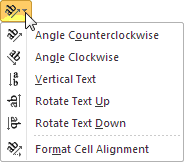
Kā piemērs aplūkota komandas ![]() lietošana:
lietošana:

6.2.2. Datu novietojuma maiņa šūnā, izmantojot dialoglodziņu Format Cells
Visus iepriekš aplūkotos un vēl citus datu novietojuma maiņas veidus atlasītajām šūnām var veikt arī dialoglodziņa Format Cells cilnes Alignment lappusē. To atver, piespiežot pogu ![]() , kas atrodas lentes cilnes Home lappuses grupas Alignment labajā malā:
, kas atrodas lentes cilnes Home lappuses grupas Alignment labajā malā:
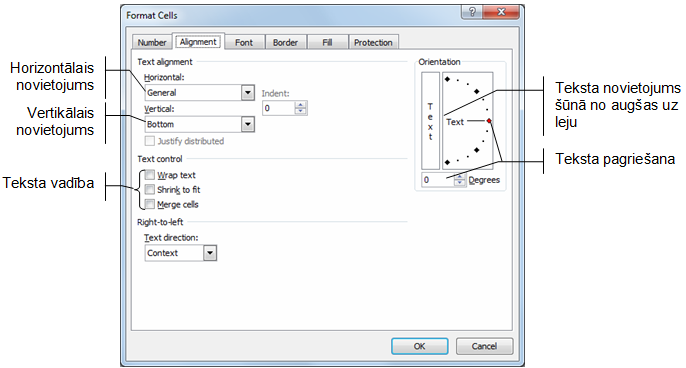
Sarakstā Horizontal var mainīt datu novietojumu šūnā horizontālā virzienā:
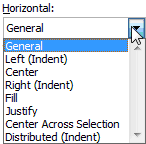
- General – noklusētais variants: teksts pie šūnas kreisās malas, skaitļi pie labās malas, bet kļūdu paziņojumi centrā;
- Left (Indent) – pie šūnas kreisās malas ar iespēju norādīt atkāpi lodziņā Indent;
- Center – šūnas centrā;
- Right (Indent) – pie šūnas labās malas ar iespēju norādīt atkāpi lodziņā Indent;
- Fill – ar šūnā esošo informāciju aizpildīts viss šūnas platums;
- Justify – pie abām šūnas malām;
- Center Across Selection – informācija tiek novietota visa atlasītā apgabala centrā;
- Distributed (Indent) – informācija tiek vienmērīgi izkliedēta visā šūnas platumā ar iespēju norādīt atkāpi no abām malām lodziņā Indent.
Sarakstā Vertical var mainīt datu novietojumu šūnā vertikālā virzienā:
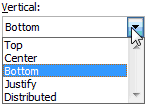
- Top – pie šūnas augšējās malas;
- Center – šūnas centrā;
- Bottom – pie šūnas apakšējās malas;
- Justify – šūnas saturs tiek līdzināts vienmērīgi no augšējās malas līdz apakšējai;
- Distributed – informācija tiek vienmērīgi izkliedēta visā šūnas augstumā.
Grupā Orientation var:
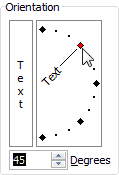
- izvēlēties teksta novietojumu šūnā no augšas uz leju;
- norādīt teksta pagrieziena leņķi vairākos veidos:
- izpildot klikšķi lodziņā pa labi;
- iestatot ar bultiņām vai ievadot leņķa lielumu lodziņā Degrees.
Grupu Text control parasti izmanto, ja teksts neietilpst šūnā. Šeit iespējams:
- Wrap text – dalīt tekstu vairākās rindās atbilstoši šūnas platumam;
- Shrink to fit – samazināt šūnas satura izskatu (bet ne izmēru), lai tas ietilptu šūnā;
- Merge cells – apvienot atlasītās šūnas.